[チェックアウトを取り消し]により、Vault 内とローカル フォルダ内の選択したファイルへの変更内容は取り消されます。[作業コピーを置換]オプションを選択すると、ローカル バージョンはチェックアウトする前の状態に戻されます。 また、[作業コピーを削除]を選択すると、ローカル バージョンを削除できます。
許可
この機能に対して許可を有するロール
| ロール | アクセス |
|---|---|
| Administrator | X |
| 変更管理編集者 | |
| コンテンツ センター管理者 | X |
| コンテンツ センター エディタ | |
| ドキュメント利用者 | X |
| ドキュメント編集者(レベル 1) | X |
| ドキュメント編集者(レベル 2) | X |
| ドキュメント管理者(レベル 1) | |
| ドキュメント管理者(レベル 2) | |
| ERP マネージャ | X |
| 項目編集者(レベル 1) | X |
| 項目編集者(レベル 2) | X |
| 項目評価者 | X |
注: [チェックアウトを取り消し]コマンドを選択した場合、ファイルの作業コピーに加えた変更はすべて失われます。
チェックアウト取り消しのワークフロー
チェックアウトは、メインの Vault Client 内で、またはいずれかの Vault Add-In を使用して取り消すことができます。
Vault Client
- Autodesk Vault で、チェックアウトされたファイルを選択します。
- [アクション] > [チェックアウトを取り消し]の順に選択します。
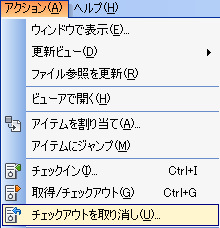
- [チェックアウトを取り消し]ダイアログ ボックスで、現在 Vault に保存されているバージョンにローカル ファイルを置き換えるかどうかと、そのファイルの作業コピーを削除するかどうかを指定します。そのファイルの作業コピーに行った変更をリセットするには、[作業コピーを置換]を選択します。
Vault Professional における複数のファイルの場合の[チェックアウトを取り消し]ダイアログ
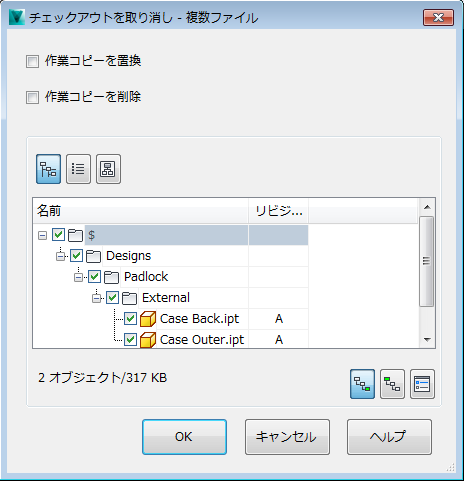
- 選択したファイルの子を含めるには、[従属]
 アイコンをクリックします。選択したファイルの親を含めるには、[親]
アイコンをクリックします。選択したファイルの親を含めるには、[親] アイコンをクリックします。
アイコンをクリックします。 - [OK]をクリックします。
AutoCAD Add-in
- チェックアウトを取り消すチェックアウトされたファイルを選択します。
- Autodesk Vault のリボンから[チェックアウトを取り消し]を選択します。[チェックアウトを取り消し]ダイアログ ボックスが表示されます。
- ローカル ファイルを Vault に現在保存されているバージョンと置換するかどうかを指定します。そのファイルのローカル コピーに行った変更をリセットするには、[ローカル コピーを置換]を選択します。
- そのファイルにチェックアウトを取り消したい親と子のファイルがある場合は、[設定]をクリックして、どの関連ファイルのチェックアウトを取り消すかも指定します。
- [OK]をクリックします。
注: [チェックアウトを取り消し]コマンドを選択した場合、ファイルのローカル コピーに加えた変更はすべて失われます。
Inventor Add-in
- Autodesk Inventor の Vault ブラウザから、チェックアウトを取り消す対象であるチェックアウト済みファイルを選択します。
- 選択したファイルを右クリックして[チェックアウトを取り消し]を選択するか、Autodesk Vault のリボンで[チェックアウトを取り消し]を選択します。[チェックアウトを取り消し]ダイアログ ボックスが表示されます。
- ローカル ファイルを Vault に現在保存されているバージョンと置換するかどうかを指定します。そのファイルのローカル コピーに行った変更をリセットするには、[ローカル コピーを置換]を選択します。
- そのファイルにチェックアウトを取り消したい親と子のファイルがある場合は、[設定]をクリックして、どの関連ファイルのチェックアウトを取り消すかも指定します。
- [OK]をクリックします。
注: [チェックアウトを取り消し]コマンドを選択した場合、ファイルのローカル コピーに加えた変更はすべて失われます。
Vault Office
[チェックアウトを取り消し]を実行すると、選択したチェックアウト済みファイルが、ボールトにチェックインされたステータスに戻ります。この際、バージョン番号は変わりません。 ファイルに加えられた変更は、Vault に保存されません。
- [ファイル]
 [Autodesk Vault]
[Autodesk Vault]  [チェックアウトを取り消し]の順にクリックします。
[チェックアウトを取り消し]の順にクリックします。 Office 2007 および 2010 の場合、[Autodesk Vault]リボンから[チェックアウトの取り消し]を選択します。
注: [チェックアウトを取り消し]コマンドを選択した場合、ファイルのローカル コピーに加えた変更はすべて失われます。
その他のアドイン
[チェックアウトを取り消し]を実行すると、開かれているチェックアウト済みファイルが、チェックアウト前の Vault の元のステータスに戻ります。 ファイルに加えられた変更は、Vault に保存されません。[作業コピーを置換]を選択すると、作業コピーがチェックアウト前のバージョンに戻ります。
ファイルのチェッ クアウトを取り消す
- チェックアウトを取り消すチェックアウト済みファイルを選択します。
- Autodesk Vault のリボンから[チェックアウトを取り消し]を選択します。[チェックアウトを取り消し]ダイアログ ボックスが表示されます。
- ローカル ファイルを Vault に現在保存されているバージョンと置換するかどうかを指定します。そのファイルのローカル コピーに行った変更をリセットするには、[ローカル コピーを置換]を選択します。
- 対象のファイルにチェックアウトを取り消す親と子のファイルがある場合は、[設定]をクリックして、どの関連ファイルのチェックアウトを取り消すかも指定します。
- [OK]をクリックします。